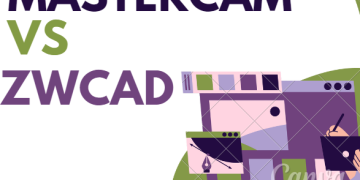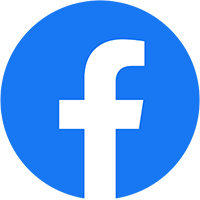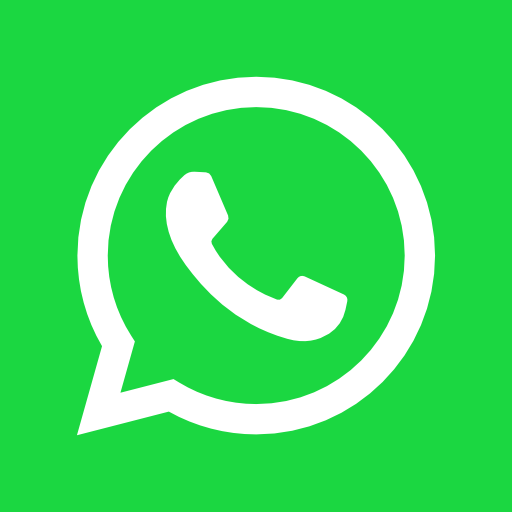Phần mềm SolidWorks mắc một số lỗi gây gián đoạn quá trình thiết kế của bạn? Các cách khắc phục nhanh chóng những lỗi thường gặp khi làm việc với SolidWorks là gì? Tìm hiểu qua bài viết dưới đây.
8. Tự động thoát lệnh trong môi trường Sketch

Việc tự động thoát lệnh sau mỗi lần thực hiện trong môi trường Sketch được hiểu như sau: Ví dụ bạn đang vẽ đường thẳng, bạn muốn vẽ tiếp đường thẳng thì phải gõ lại lệnh mà không vẽ được tiếp luôn. Điều này khiến quá trình thiết kế của bạn tốn nhiều thời gian.
Cách khắc phục:
- Bước 1: Chọn biểu tượng Options hoặc trên thanh Ribbon chọn Tools > chọn Options.
- Bước 2: Trong thẻ System Options > mở mục General > bỏ chọn ở mục Single command per pick > OK để hoàn tất.

Xem thêm giá mua bản quyền Solidworks 2023.
9. Không hiện sheet metal, weldments, surface
Phần mềm SolidWorks không hiện các thẻ (module): sheet metal, weldments, surface,.. không phải do phần mềm của bạn bị lỗi mà do bạn chưa kích hoạt hiện các thẻ này.
Cách hiển thị các thể này đối với những phiên bản SolidWorks mới nhất 2022, 2023 như sau: tích chuột phải vào thẻ bất kỳ trong 4 thẻ Features, Sketch, Evaluate, Render Tools > chọn Tabs > tích chọn thẻ bạn muốn hiển thị.

10.Tắt/hiện đường giao tuyến giữa các mặt trong SolidWorks
Khi làm việc với phần mềm SolidWorks, giao tuyến có 2 loại: là tiếp tuyến và không tiếp tuyến. Đối với việc tắt/hiện các đường này bạn làm như sau:

Bước 1: Chọn biểu tượng tam giác cạnh biểu tượng

Chọn biểu tượng Shaded With Edges : hiện tất cả các đường giao tuyến

Chọn biểu tượng Shaded : tắt hết tất cả các đường giao tuyến
Nếu bạn chỉ không muốn thấy các đường tiếp tuyến và vẫn muốn hiện các đường không tiếp tuyến thì: Chọn chế độ Shaded With Edges sau đó chọn thẻ Views > tích chọn Tengent Edges Removed để không hiển thị các tiếp tuyến. Ngoài ra, nếu tích chọn Tengent Edges as Phantom thìcác đường tiếp tuyến sẽ chuyển thành đường nét đứt thay vì nét liền như ban đầu.

11. Nền trong Sketch có màu
Nền trong Sketch có màu xanh đậm, tím, xám chỉ có trong bản quyền SolidWorks phiên bản 2017 trở lên. Khi các bạn tạo 1 Sketch kín thì hình của bạn sẽ chuyển nền có màu (tím/xám) để báo hiệu biên dạng kín. Nếu bạn không muốn hiển thị màu này, thực hiện theo các bước sau:
Vào thẻ Sketch > bỏ chọn Shaded Sketch Contuors

Ý nghĩa của tính năng Shaded Sketch Contuors: khi bật tính năng này, bạn muốn di chuyển khối hình chỉ cần giữ chuột trái vào vùng Sketch kín có nền xám và di chuyển một cách nhanh chóng.
12.Tắt/hiện biểu tượng xanh lá trong SolidWorks
Với bản quyền SolidWorks chính hãng, những biểu tượng xanh lá xuất hiện khi thiết kế chính là các Sketch relation.JYWNEW khuyên bạn không nên tắt vì nó thể hiện những ràng buộc của các đối tượng trong Sketch để nếu gặp lỗi chúng ta sẽ biết chúng ta đang thiếu cái gì và khắc phục.
Tắt Sketch relation bằng cách:chọn lần lượt như hình dưới

Lưu ý: bật Sketch sẽ gây nặng máy, dẫn đến giật lag. Tuy nhiên, đối với người mới dùng phần mềm SolidWorks, bạn chỉ nên tắt khi đã hoàn thành xong bản vẽ.
13. Đường tròn hoặc cạnh nghiêng trong SolidWorks bị gãy khúc
Các đường tròn hoặc cạnh nghiêng hiển thị trên giao diện làm việc SolidWorks bản quyền bị gãy khúc là do chúng ta đang giảm độ phân giải màn hình để máy nhẹ hơn, tránh bị treo máy. Khắc phục bằng cách:
Chọn biểu tượng Options > mở mục Document Properties > chọn Image Quality > tăng/giảm độ phân giải màn hình ở mức bạn muốn > OK để hoàn tất.

Lưu ý: nếu tăng độ phân giải lên cao quá (High) sẽ nặng máy, dễ bị đơ; nếu dùng Card rời thì bạn cũng chỉ nên chỉnh đến mức 2/3.
Xem thêm các lỗi thường gặp trong SolidWorks và cách khắc phục (Phần 1) tại đây.
Ngoài ra, nếu có nhu cầu tư về giá mua bản quyền Solidworks 2023 chính hãng liên hệ ngay với #JYWSOFT để được nhận báo giá và tư vấn về sản phẩm kỹ hơn:
Hotline : 0246 682 0511
Email : https://jywsoft.com/
Website : https://jywsoft.com/
Add : Tầng 4, Tòa nhà N01-T4, Khu Đoàn Ngoại Giao, P. XuânTảo, Q. Bắc Từ Liêm, TP. Hà Nội